Wix ビデオ:動画のコメントを許可する
2分
サイト会員が動画にコメントできるようにすることで、サイト会員のエンゲージメントを高めましょう。
サイト会員がログインすると、視聴者はアップロードした動画やライブ配信にコメントを追加したり、返信を投稿したり、コメントを「いいね!」したりすることができます。
サイト会員がログインすると、視聴者はアップロードした動画やライブ配信にコメントを追加したり、返信を投稿したり、コメントを「いいね!」したりすることができます。
重要:
コメントは、自身でアップロードした動画に対しては有効にできますが、YouTube や Facebook などの他のプラットフォームからの埋め込み動画に対しては有効にできません。
Wix ビデオのコメントを有効化または無効化する方法:
- エディタに移動します。
- Wix ビデオプレーヤーをクリックします。
- 「設定」をクリックします。
- 「プレーヤー」をクリックします。
- 「コメント」セクションで、トグルを有効または無効にします:
- アップロード動画にコメント:
- 有効化:視聴者は Wix 動画ライブラリからアップロードした動画にコメントすることができます。
- 無効化:視聴者は Wix 動画ライブラリからアップロードした動画にコメントすることができません。
- ライブ配信中にコメント:
- 有効化:視聴者はライブ配信動画にコメントすることができます。注意:コメントはリアルタイムで表示され、配信が終了すると動画と共に保存されます。
- 無効化:視聴者はライブ配信動画にコメントすることができません。
- アップロード動画にコメント:
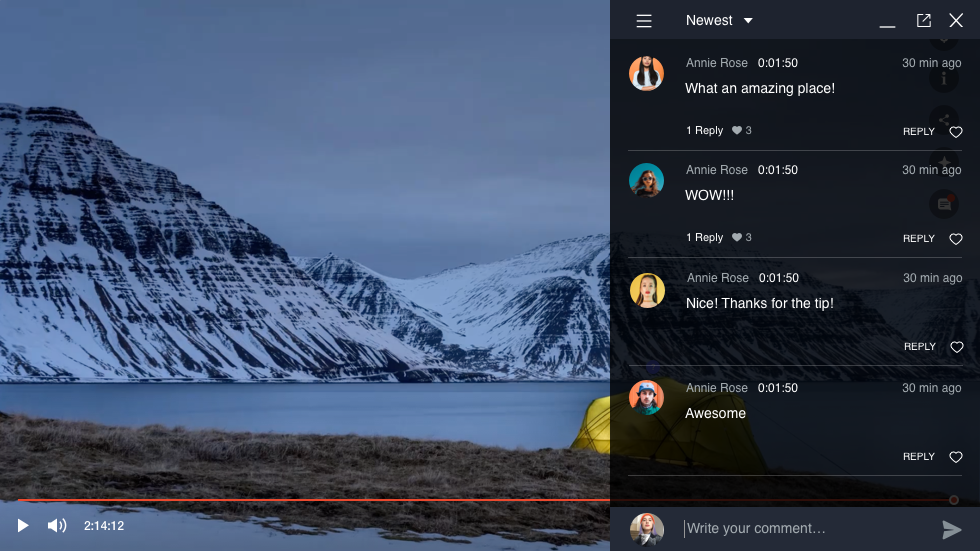
注意:
- 視聴者がコメントを追加するには、サイトまたはビデオプレーヤーからログインし、動画上の「コメントを表示」アイコン
 をクリックしてコメントを追加する必要があります。これは、自身のライブサイトでテストすることができます。
をクリックしてコメントを追加する必要があります。これは、自身のライブサイトでテストすることができます。 - 視聴者が残したコメントを削除するには、コメントにマウスオーバーし、「その他のアクション」アイコン
 をクリックして「削除」をクリックしてください。削除すると、そのコメントは誰も閲覧することはできなくなります。
をクリックして「削除」をクリックしてください。削除すると、そのコメントは誰も閲覧することはできなくなります。 - ライブ配信または動画をモバイル機器から視聴している場合、コメント機能はご利用いただけません。この機能をご希望の方は、こちらより機能リクエストに投票してください。

